Mapy Google zapewniają doskonałe, szczegółowe i dokładne wskazówki, jak dotrzeć w dowolne miejsce. Możesz uzyskać wskazówki, gdy idziesz, prowadzisz samochód lub jeździsz na rowerze. Aktualizują się w trakcie podróży, a jeśli zmienisz trasę, wskazówki zostaną automatycznie zaktualizowane z Twojej bieżącej lokalizacji.
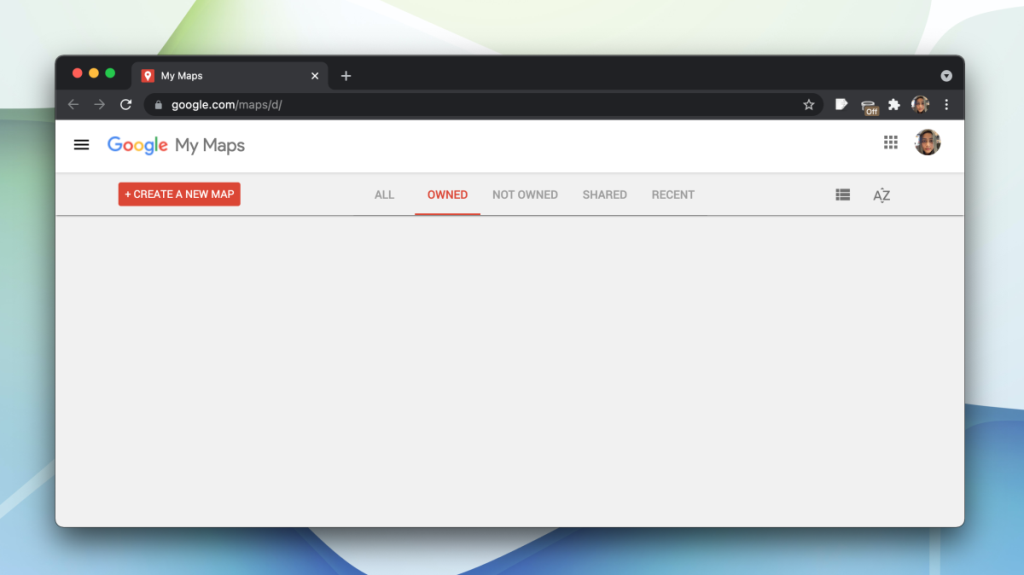
Niestandardowe Mapy Google
Mapy Google podadzą Ci kilka tras, gdy wyszukasz wskazówki. Zabierają Cię z aktualnej lokalizacji do określonego miejsca docelowego. Poszczególne trasy będą miały różne czasy przyjazdu i zostaną wymienione. Możesz wybrać.
Jeśli chcesz utworzyć niestandardową mapę w Mapach Google, tj. mapę, która w zasadzie prowadzi Ciebie lub kogoś innego przez punkty kontrolne lub miejsca, aby dotrzeć do miejsca docelowego, możesz utworzyć ją za pomocą pinezek.
Twórz niestandardowe Mapy Google
Aby utworzyć własną mapę w Mapach Google, musisz użyć internetowej wersji Map Google. Aplikacje na iOS i Androida nie mają tej funkcji.
- Otwórz Mapy Google w przeglądarce na komputerze (zrobi to dowolna przeglądarka).
- Zaloguj się przy użyciu konta Google.
- Kliknij Utwórz nową mapę.
- Nadaj mapie własną nazwę, aby wiedzieć, do czego służy.
- Zmień nazwę warstwy.
- Przejdź do miejsca, w którym chcesz utworzyć mapę.
- Kliknij ikonę punktu i kliknij mapę, w której chcesz ją umieścić.
- Dodaj opis punktu i zmień nazwę punktu.
- Kontynuuj dodawanie punktów, aż mapa będzie gotowa.
- Kliknij przycisk Podgląd, aby zobaczyć, jak to wygląda.
- Kiedy będziesz gotowy, kliknij przycisk Udostępnij i udostępnij mapę.
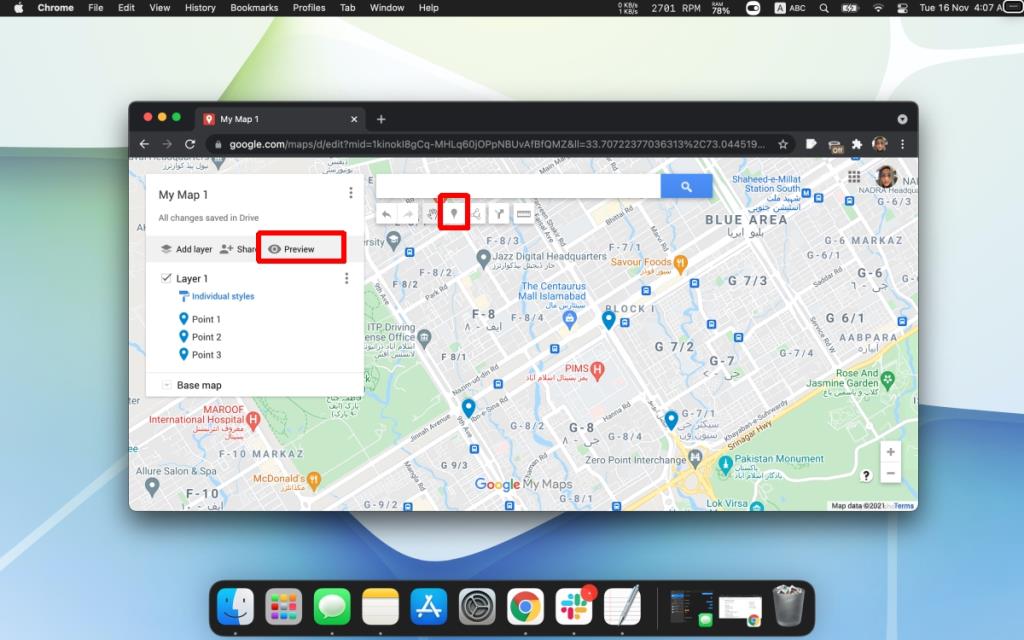
Edycja mapy
Możesz zmieniać punkty na mapie, kiedy tylko chcesz. Gdy ją udostępnisz, możesz również zezwolić na jej edycję każdemu, kto ma link do mapy. Jeśli planujesz ze znajomymi, jest to świetne narzędzie, dzięki któremu każdy może dodać coś do mapy. Jedynym minusem jest to, że będą mogli edytować mapę tylko na pulpicie.
Wniosek
Mapy niestandardowe są domyślnie prywatne i nic nie zmusza do ich udostępniania. Jeśli chcesz oznaczyć miejsca, w których byłeś lub chcesz ponownie odwiedzić, jest to przydatne narzędzie. Jeśli znajdziesz trasę, którą Mapy Google podają dla konkretnego miejsca, możesz utworzyć mapę, która bardziej Ci odpowiada i przywoływać ją w dowolnym momencie. Tych map nie można tworzyć w aplikacjach mobilnych, ale można je łatwo przeglądać, dzięki czemu będziesz mieć do nich dostęp w podróży.

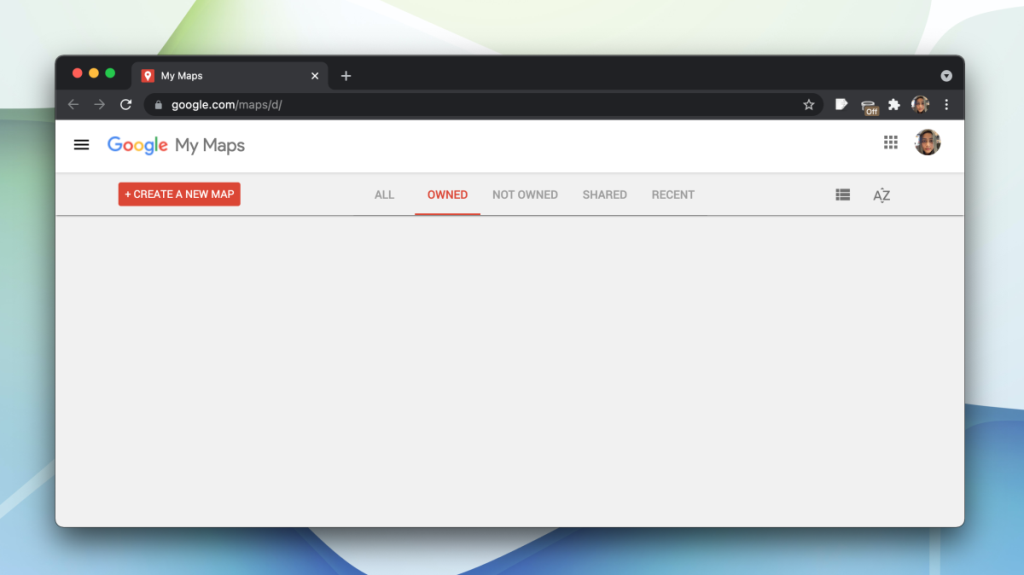
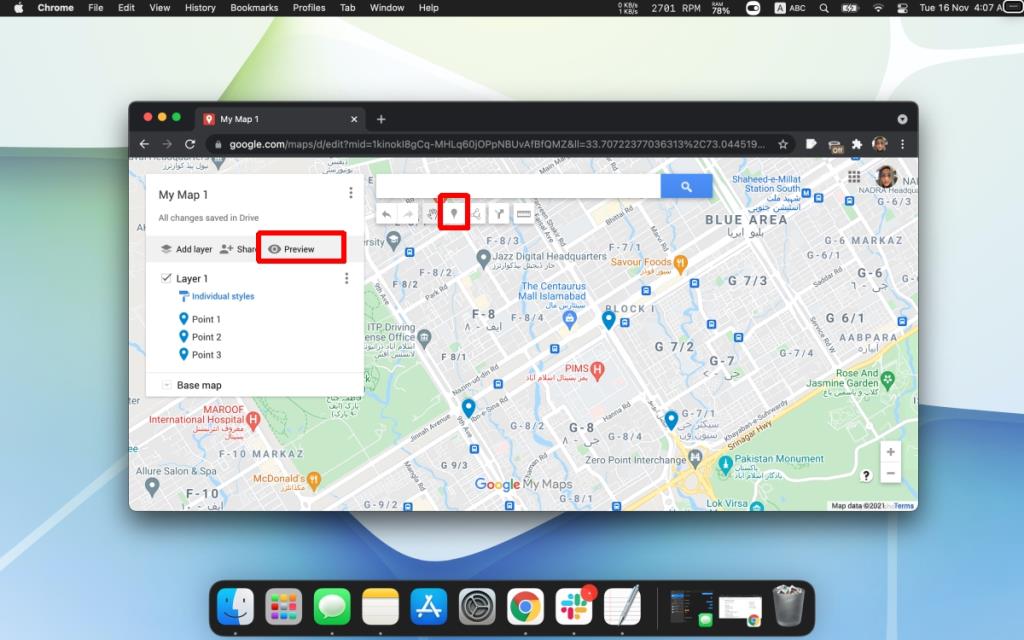





![Jak zawsze włączyć klawisz Num Lock [Windows] Jak zawsze włączyć klawisz Num Lock [Windows]](https://tips.webtech360.com/resources8/r252/image-5898-0829094801884.jpg)
